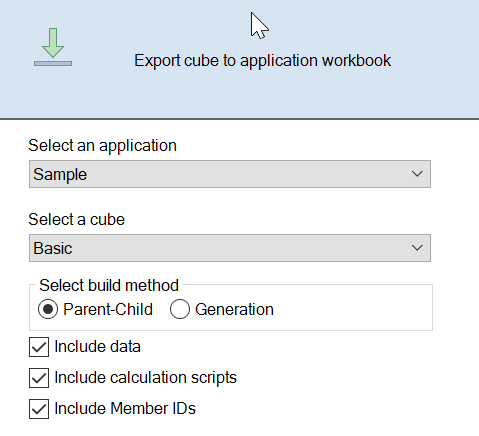Utføre kubeadministrasjonsoppgaver i kubeutformeren
Du kan utføre mange kubeadministrasjonsoppgaver i kubeutformeren.
- Slette applikasjoner og kuber i kubeutformeren
- Låse opp objekter i Kubeutformer
- Vise logger i kubeutformeren
- Administrere applikasjoner ved hjelp av EAS Lite i kubeutformeren
- Tilbakestille en dimensjon i Kubeurformer
- Oppdatere kuber trinnvis i kubeutformeren
- Opprette en kube fra tabelldata i kubeutformeren
- Eksportere kuber til applikasjonsarbeidsbøker i kubeutformeren
Slette applikasjoner og kuber i kubeutformeren
Du kan slette applikasjoner og kuber som finnes i Essbase, i Kubeutformer. Du kan ikke angre slettingen av en applikasjon eller kube.
- Velg Administrasjonsoppgaver
 på kubeutformerbåndet i Excel.
på kubeutformerbåndet i Excel. - Velg Slett applikasjon eller Slett kube på menyen.
- Velg applikasjonen eller kuben som skal slettes, i dialogboksen Slett applikasjon eller Slett kube.
Låse opp objekter i Kubeutformer
Essbase bruker en utsjekkingsfunksjon for kubeobjekter (for eksempel beregningsskript og regelfiler). Objekter låses automatisk når de er i bruk, og låsene slettes når de ikke lenger er i bruk.
- Velg Administrasjonsoppgaver
 på kubeutformerbåndet i Excel.
på kubeutformerbåndet i Excel. - Velg Lås opp Essbase-objekter.
- Angi påloggingsinformasjonen din hvis du blir bedt om det.
- Velg applikasjonen som inneholder objektet du vil låse opp, under Velg en applikasjon.
- Velg objektet du vil låse opp, under Velg et låst objekt.
- Klikk på Lås opp.
Vise logger i kubeutformeren
Du kan vise plattformloggen eller en applikasjonslogg i kubeutformeren.
- Velg Administrasjonsoppgaver
 på kubeutformerbåndet i Excel.
på kubeutformerbåndet i Excel. - Velg Vis logger på menyen.
- Velg en logg du vil vise:
- Velg Vis plattformlogg hvis du vil vise loggen for plattformtjenesten.
- Velg Vis applikasjonslogg hvis du vil vise loggen for en enkeltapplikasjon.
Administrere applikasjoner ved hjelp av EAS Lite i kubeutformeren
I kubeutformeren kan du velge hvilke applikasjoner som skal administreres i Essbase Administration Services (EAS) Lite.
Web-grensesnittet for Essbase er det nye administrasjonsgrensesnittet, som støtter alle gjeldende plattformfunksjoner, men det finnes også en lettversjon av Essbase Administration Services, med begrenset støtte, som fortsatt kan brukes til administrasjon av applikasjoner hvis organisasjonen ikke er klar til å ta i bruk det nye grensesnittet. Dette valget er bare tilgjengelig for uavhengige Essbase 21c-installasjoner av Essbase.
Se Bruke Essbase Administration Services Lite hvis du vil ha mer informasjon om EAS Lite, og lære hvordan du setter applikasjoner til EAS-administrerte applikasjoner i kubeutformeren.
Tilbakestille en dimensjon i Kubeurformer
Hvis du skal utføre bestemte operasjoner for dimensjonsredigering samtidig som du beholder alle data med kubeutformeren, må du bruke Tilbakestill trinnvis modus for dimensjon i dimensjonsregnearket i applikasjonsarbeidsboken.
Tilbakestilling av dimensjoner nullstiller medlemmene fra dimensjonen og gjenoppbygger dem deretter, samtidig som dataene beholdes.
Du må oppdatere hele dimensjonen når du bruker Tilbakestill dimensjon. Hvis ikke vil medlemmer og data gå tapt.
- Sortere medlemmer på nytt
- Sette inn et nytt medlem på en bestemt plassering
- Fjerne medlemmer og opprettholde de delte medlemmene
- Flytte medlemmene og beholde de delte medlemmene
- Flytte overordnede medlemmer og få alle underordnede til å flytte med dem
La Tillat flyttinger være satt til Nei. Hvis ikke kan du ikke bygge delte medlemmer.
Det er ikke støtte for å endre navn på medlemmer med denne teknikken.
- Åpne applikasjonsarbeidsboken.
- På kubeutformerbåndet klikker du på Utformerrute
 .
. - I utformerruten klikker du på Til ark
 .
. - I applikasjonsarbeidsboken velger du dimensjonen du vil tilbakestille.
- I utformerruten, på rullegardinmenyen Trinnvis modus, velger du Tilbakestill dimensjon.
- I utformerruten velger du Til ark
 .
. - I applikasjonsarbeidsboken, i dimensjonsarket, kontrollerer du at Tillat flyttinger er satt til Nei.
- Lagre applikasjonsarbeidsboken.
- Gjenoppbygg kuben. Se Opprette, laste og beregne kuben i Opprette en applikasjon og kube i Kubeutformer.
Oppdatere kuber trinnvis i kubeutformeren
Kubeoppdatering refererer til hvordan du laster dimensjoner og medlemmer til en kubedisposisjon ved hjelp av en datakilde og en regelfil.
Du kan også bruke Essbase til å legge til dimensjoner og medlemmer manuelt (se Opprette og oppdatere kuber fra tabelldata).
I en eksisterende kube kan du oppdatere en dimensjon trinnvist eller legge til en ny.
Du kan ikke bruke Kubeutformer til å slette dimensjoner eller gi nye navn til medlemmer i en eksisterende kube.
-
Velg båndet for Kubeutformer i Excel, og velg deretter Bygg kube.
 .
. -
Angi et valg for Oppdater kube på menyen Byggevalg.
Hvis en disposisjon endres av en dimensjonsbygging, kan det hende at databasen omstruktureres. Hvert av disse valgene angir hvordan dataverdier behandles under omstruktureringer:
-
Oppdater kube – behold alle data
Alle dataverdier beholdes.
-
Oppdater kube – behold inndata
Alle blokker (både øvre og nedre nivå) som inneholder lastede data, beholdes.
Dette valget gjelder bare for blokklagringskuber.
-
Oppdater kube – behold bladdata
Bare bladverdier (nivå 0) beholdes. Hvis alle dataene som er nødvendige for beregningen, ligger i bladmedlemmer, må du angi dette valget. Hvis dette valget er angitt, slettes alle blokker på øvre nivå før kuben omstruktureres. Diskplassen som er nødvendig for omstrukturering, reduseres derfor, og beregningstiden forbedres. Når kuben beregnes på nytt, opprettes blokkene på øvre nivå på nytt.
-
Oppdater kube – fjern alle data
Alle dataverdier nullstilles.
Dette valget gjelder bare for blokklagringskuber.
-
-
Dimensjonsbyggingsdefinisjoner finnes i applikasjonsarbeidsboken og genererer automatisk de nødvendige regelfilene. Du velger ikke en regelfil når du bygger dimensjoner i Kubeutformer.
-
Når du gjør endringer i brukerdefinerte attributter (UDA-er) mens du oppdaterer en kube trinnvis ved hjelp av kubeutformeren og en applikasjonsarbeidsbok, må du angi alle UDA-ene i dimensjonsarket, både nye som legges til, og eksisterende UDA-er i disposisjonen. Hvis du angir noen UDA-er (for eksempel dem du legger til), men ikke alle, slettes de som ikke er angitt.
-
Når du legger til en dimensjon trinnvis i en eksisterende kube ved hjelp av en applikasjonsarbeidsbok, tilordnes dataene automatisk til det nye medlemmet. Det finnes ingen metode for å velge et lagret medlem som eksisterende data skal tilordnes til. Hvis den nye dimensjonen har et toppmedlem som er dynamisk beregning, går dataene tapt ettersom dynamiske medlemmer ikke kan lagre data.
Når du skal bruke en applikasjonsarbeidsbok til å legge til en ny dimensjon der du vil at toppmedlemmet skal være dynamisk beregning, gjør du følgende:- Legg til den nye dimensjonen med toppmedlemmet som lagret.
- Kjør et beregningsskript for å kopiere dataene fra det nye toppmedlemmet til et annet lagret medlem i denne dimensjonen.
- Endre toppmedlemmet til dynamisk beregning.
Opprette en kube fra tabelldata i kubeutformeren
Denne arbeidsflyten bruker to Excel-eksempelfiler med tabelldata for å vise konseptet med innebygde hoder og hoder med tvungen angivelse (tips). Se Transformere tabelldata til kuber.


 på kubeutformerbåndet, og velg deretter
på kubeutformerbåndet, og velg deretter